删除 iPhone 上的 cookie:分步教程
积累知识,胜过积蓄金银!毕竟在##column_title##开发的过程中,会遇到各种各样的问题,往往都是一些细节知识点还没有掌握好而导致的,因此基础知识点的积累是很重要的。下面本文《删除 iPhone 上的 cookie:分步教程》,就带大家讲解一下知识点,若是你对本文感兴趣,或者是想搞懂其中某个知识点,就请你继续往下看吧~
为什么要删除 iPhone 上的 cookie?
大多数 cookie 是在您移动和浏览不同网站时从 Safari、Chrome 和 Firefox 等网络浏览器保存的。但是,cookie 也可以通过其他应用程序存储在您的 iPhone 上,因为您可以像在网络浏览器上一样访问网站并登录您的帐户。
如果您想知道为什么要从您的 iPhone 中删除 cookie,原因如下:
- 您可以删除您的个人信息和敏感信息,使其不被存储为 cookie,并防止它们被网站访问。
- 防止网站和应用程序知道您如何浏览互联网以及您访问了哪些网站。
- 防止网站使用您的搜索历史和使用情况创建您的在线个人资料。
- 停止根据您的浏览历史获取针对产品和服务的定向广告。
- 从 iPhone 存储中删除不需要的数据以节省空间。
- 清除 cookie 还可以增强您的浏览体验,因为网站加载速度会更快。
如何在 Safari 上删除 cookie
如果您使用 Safari 浏览互联网,则可以很容易地查看跨多个网站保存的 cookie。该应用程序可以轻松地一次从特定网站或所有网站删除 cookie。
从某些网站删除 cookie
您可以通过打开“设置”应用程序从您经常浏览的网站中删除 cookie 。
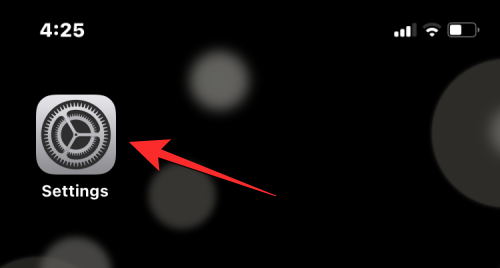
在设置内,向下滚动并选择Safari。
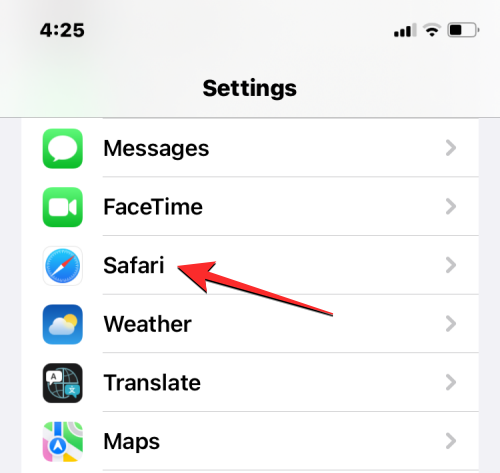
当 Safari 屏幕出现时,向下滚动到底部并点击高级。
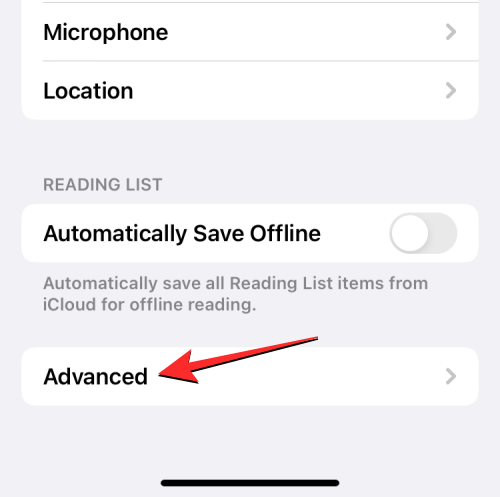
在下一个屏幕上,选择顶部的 网站数据。
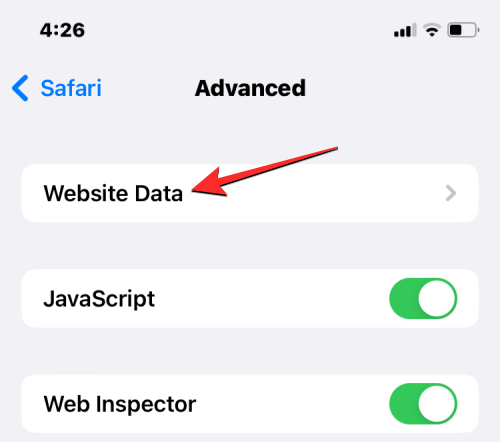
您现在将看到您使用 Safari 访问过的网站列表。在此屏幕上,点击底部的 显示所有站点以展开列表。
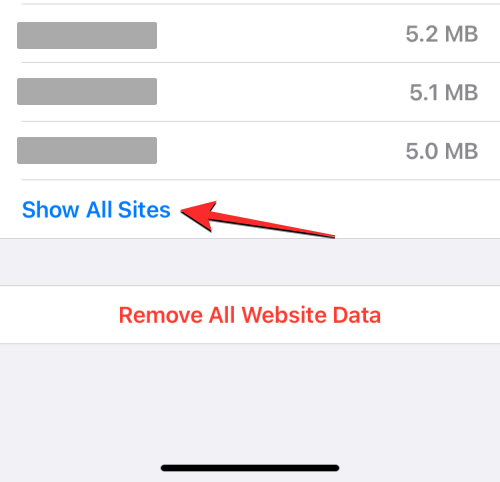
屏幕现在将显示您在 Safari 上访问过的所有网站。要从特定网站删除 cookie,请点击右上角 的编辑。
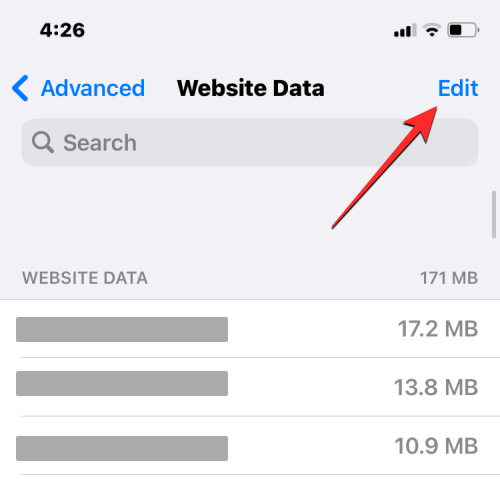
当此列表进入编辑模式时,找到您要删除其 cookie 的网站,然后点击网站左侧 的红色减号 (-) 图标。
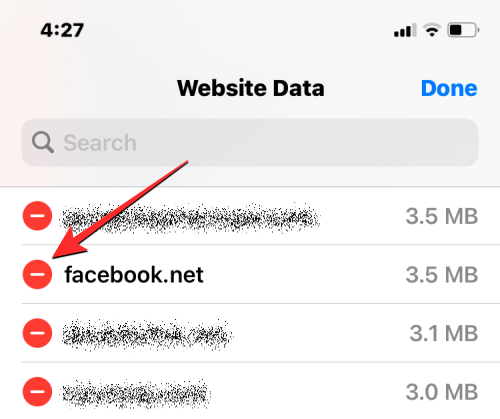
现在,点击所选网站右侧的删除以从 Safari 中删除其 cookie 。
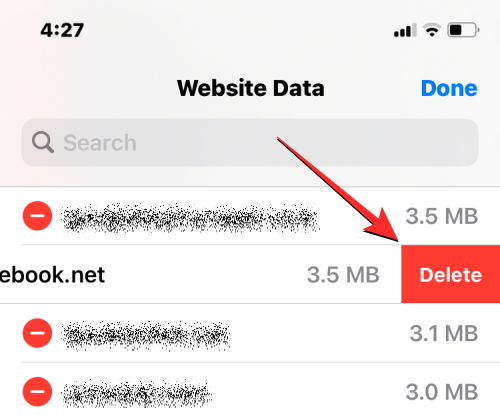
您可以重复此步骤以删除来自其他网站的 cookie。从不需要的网站删除 cookie 后,点击右上角的完成以保存更改。
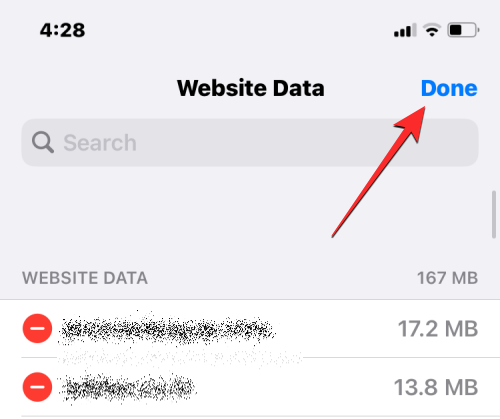
从所有网站删除 cookie
如果您希望从您使用 Safari 访问过的所有网站中删除 cookie,您可以先打开iPhone 上 的“设置”应用程序。
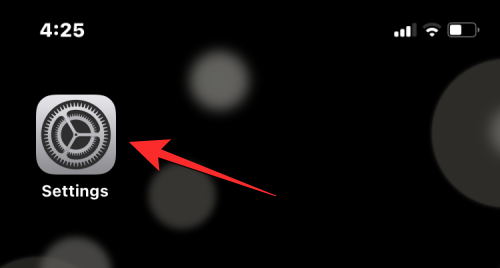
在设置内,向下滚动并选择Safari。
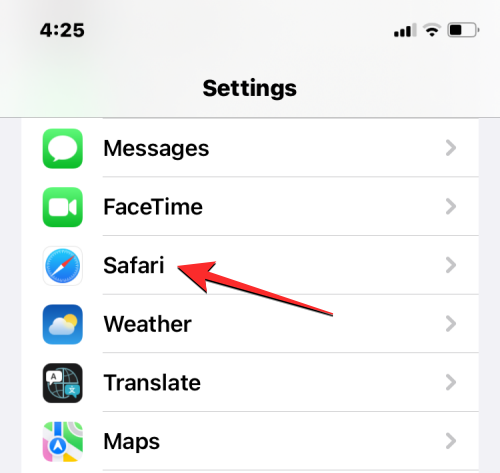
当 Safari 屏幕出现时,向下滚动到底部并点击高级。
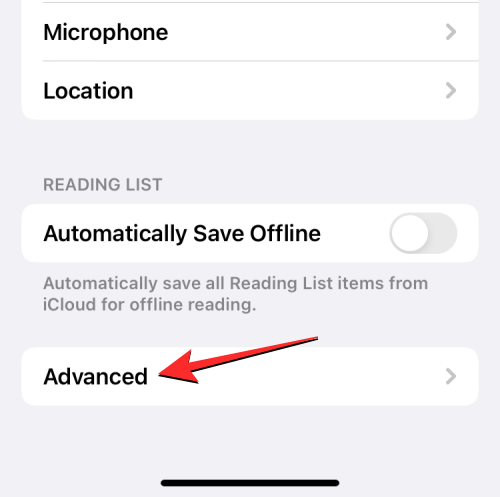
在下一个屏幕上,选择顶部的 网站数据。
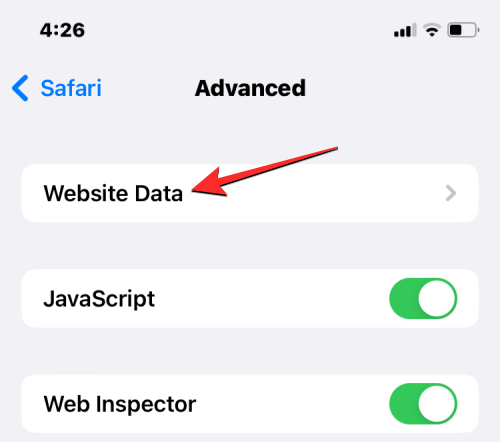
您现在将看到您使用 Safari 访问过的网站列表。在此屏幕上,点击底部的 删除所有网站数据。
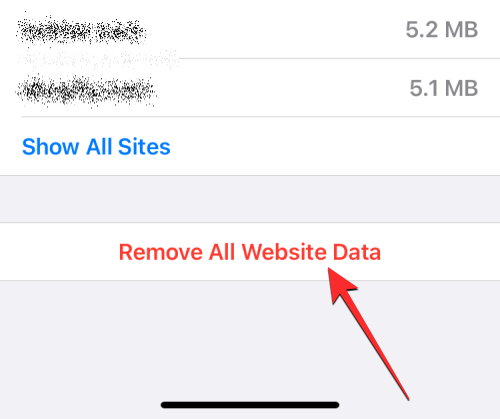
在出现的提示中,点击立即删除以确认您的操作。
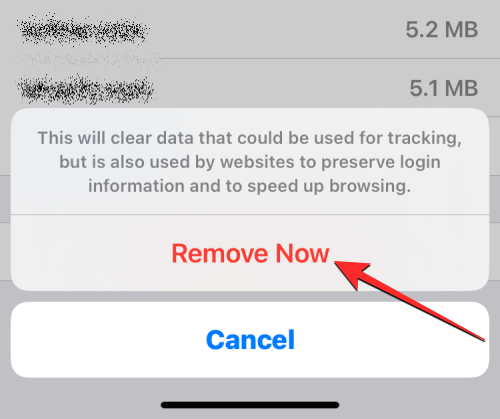
如何在 Safari 上一次删除 cookie 和历史记录
除了 cookie 之外,如果用户希望从头开始使用 Safari,iOS 还允许用户同时删除他们在 Safari 上的网络历史记录和 cookie。要从 Safari 中删除网络历史记录和 cookie,请打开iPhone 上 的“设置”应用程序。
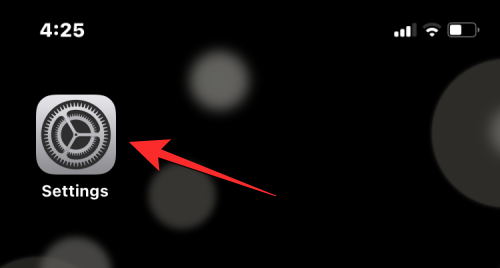
在设置内,向下滚动并选择Safari。
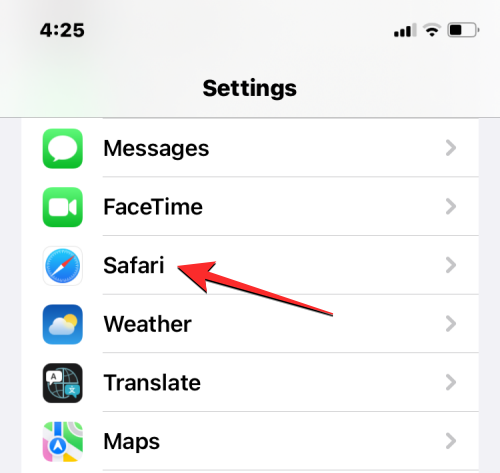
在下一个屏幕上,向下滚动并点击清除历史记录和网站数据。
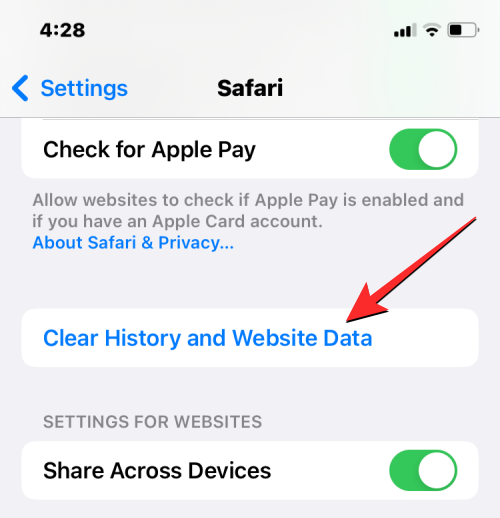
在出现的提示中,点击清除历史记录和数据以确认您的操作。
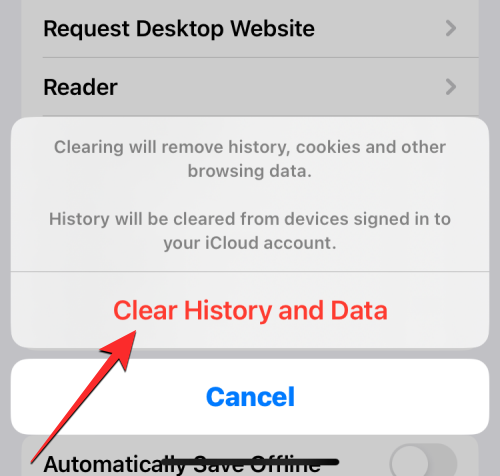
iOS 现在将删除您所有现有的网络历史记录以及您过去从 iPhone 访问过的所有网站中保存的 cookie。
如何删除谷歌浏览器上的 cookie
如果您更喜欢在 iPhone 上使用 Google Chrome 浏览网页,您可以从网络浏览器中删除保存在 iPhone 上的所有 cookie。首先,在您的 iPhone 上 打开Google Chrome应用程序。
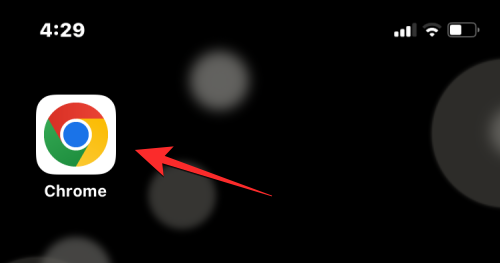
当应用程序打开时,点击右下角 的三点图标。
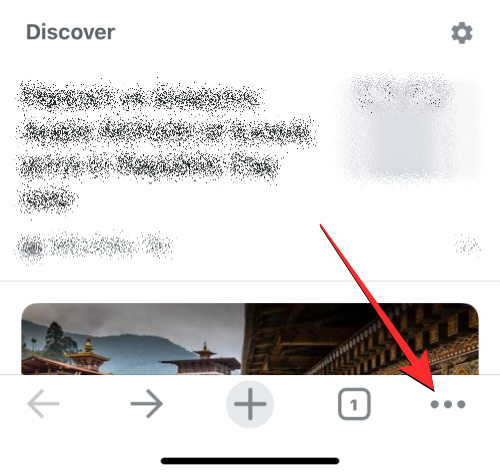
在接下来出现的菜单中,点击历史记录。
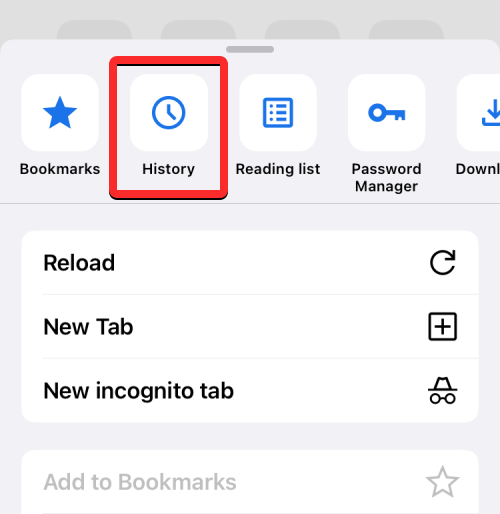
You should now see the History screen showing you a list of websites you visited recently. On this screen, tap on Clear Browsing Data at the bottom left corner.
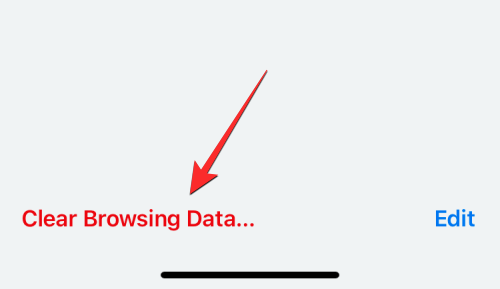
在下一个屏幕上,您应该会看到标有勾号的项目已选择删除。如果您只想从谷歌浏览器中删除 cookie,请取消选择所有其他选项,然后点击Cookie、站点数据以用勾号标记它。现在,点击屏幕顶部的 时间范围。
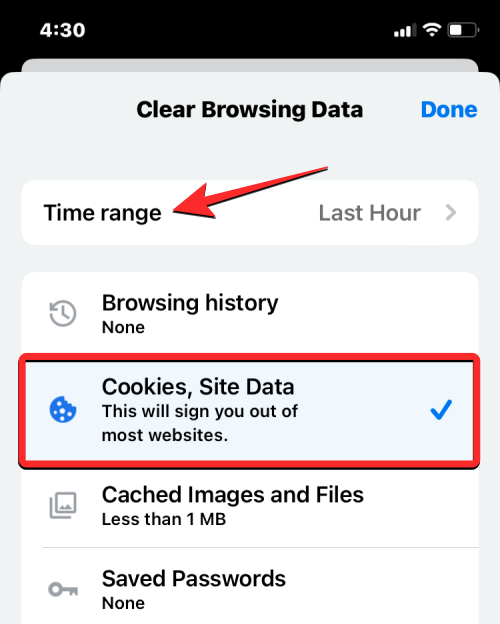
在下一个屏幕上,选择All time。这将确保您所有现有的 cookie 都从 Google Chrome 中删除。选择此选项后,点击左上角的返回。
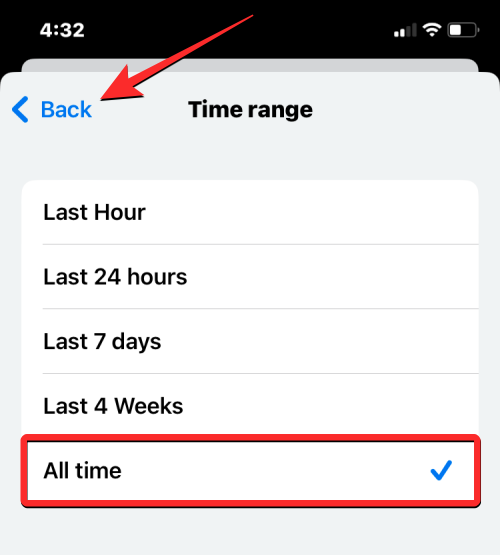
选择要删除的项目后,点击底部的 清除浏览数据。
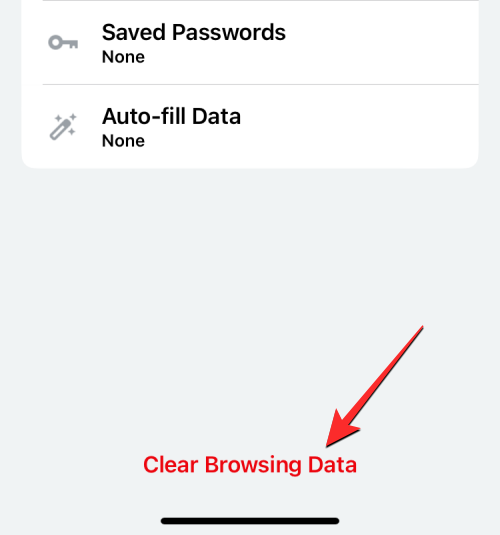
在接下来出现的提示中,点击清除浏览数据以确认您的操作。
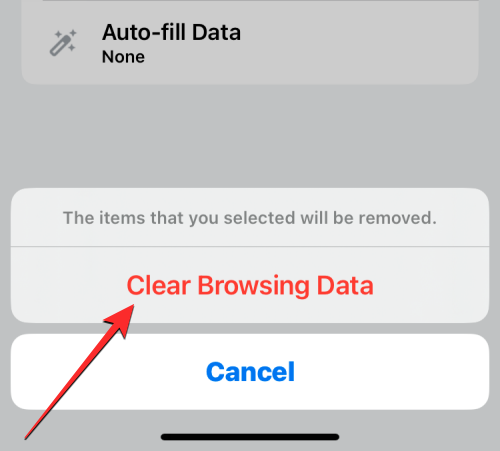
谷歌浏览器现在将从您 iPhone 上的应用程序中删除所有 cookie。
如何删除 Google 应用程序上的 cookie
每当您在 iPhone 上访问网站时,都会保存 Cookie。虽然 iOS 上的 Google 应用本质上不是网络浏览器,但您仍可以使用它来搜索相关信息并通过搜索结果或主页动态打开网站。如果您是经常使用 Google 应用程序的人,该应用程序可能会随着时间的推移积累大量 cookie 和缓存数据。
要删除这些 cookie,请在您的 iPhone 上 打开Google应用程序。
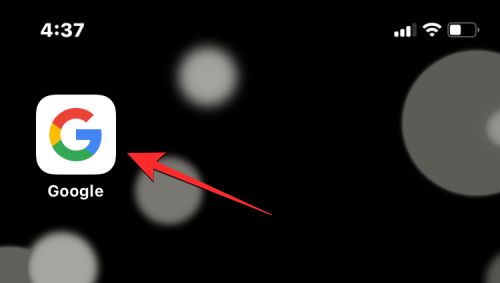
当应用程序打开时,点击右上角的用户 头像。
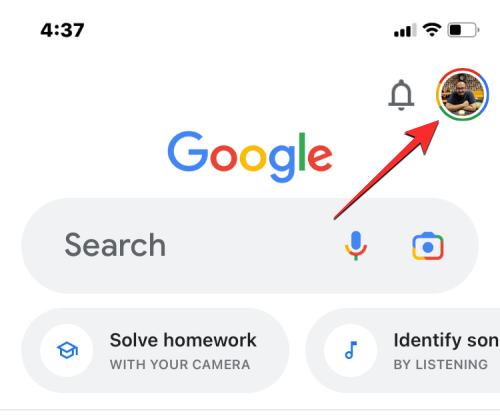
在出现的溢出菜单中,选择设置。
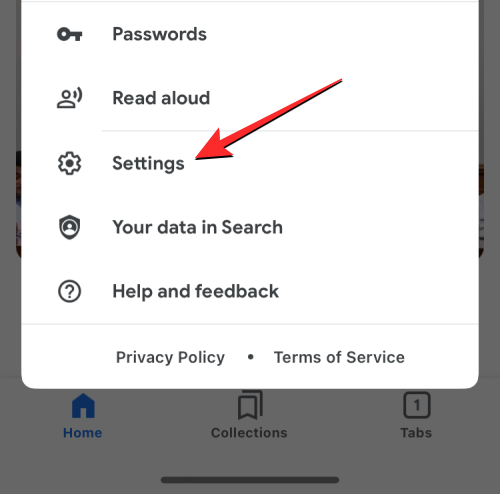
在“设置”屏幕上,点击“隐私和安全” 。
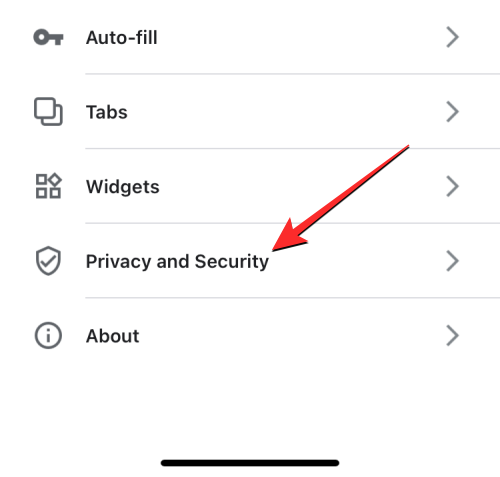
在这里,点击历史记录。
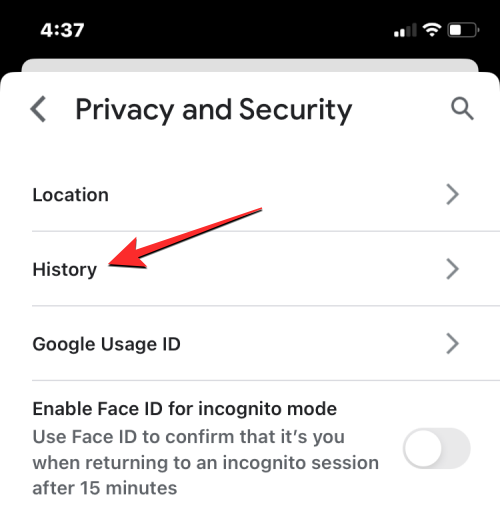
在历史记录屏幕中,您应该会看到“Cookies”部分。在这里,点击清除以删除您使用 Google 应用程序访问过的所有网站的 cookie。
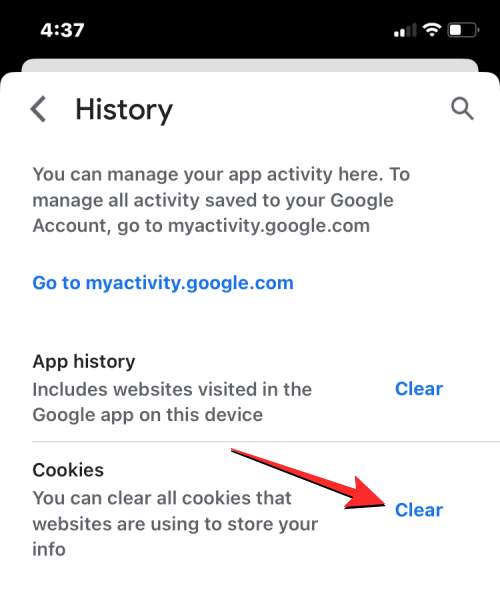
系统会要求您在屏幕上出现的提示中确认您的操作。在此提示上,点击全部清除以继续。
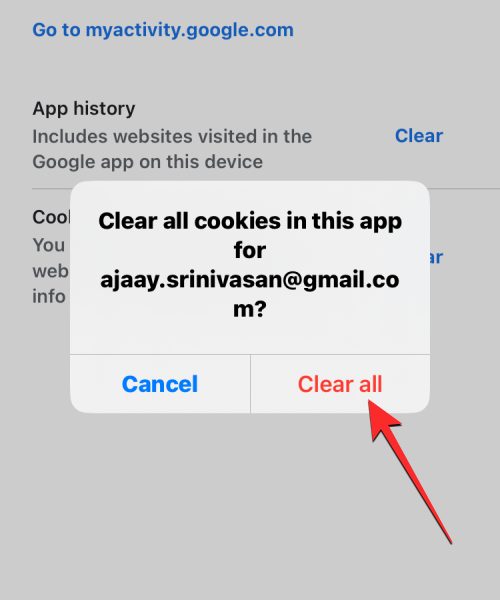
此外,您可以删除网站历史记录以删除您在此应用程序中打开的网站的名称和地址。为此,请点击“应用历史记录”部分右侧的 清除。
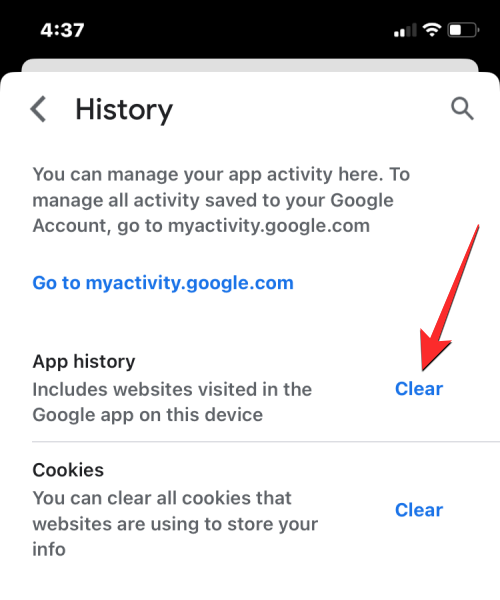
您的 cookie 和网络历史记录现在应该已从 iPhone 上的 Google 应用程序中删除。
如何删除 Mozilla Firefox 上的 cookie
与 Google Chrome 和 Safari 类似,如果您更喜欢在 iPhone 上使用它的应用程序,您也可以从您在 Mozilla Firefox 浏览器上浏览过的网站中删除 cookie。要清除 cookie,请在 iOS 上 打开Firefox应用程序。
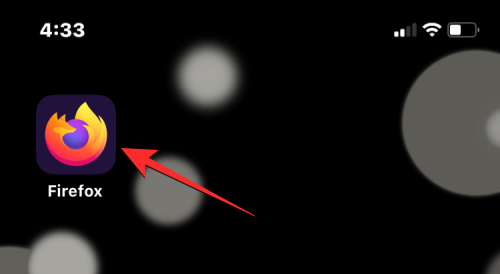
在 Firefox 中,点击屏幕右下角的 三行图标。
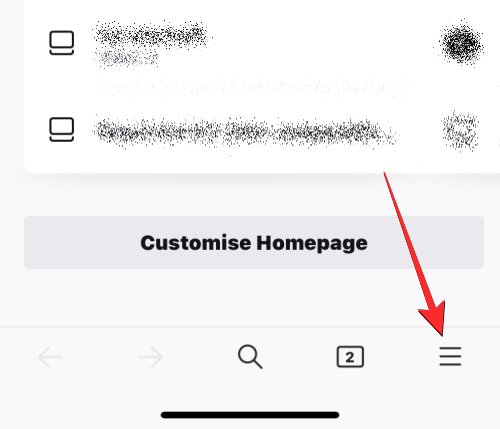
在出现的溢出菜单中,选择设置。
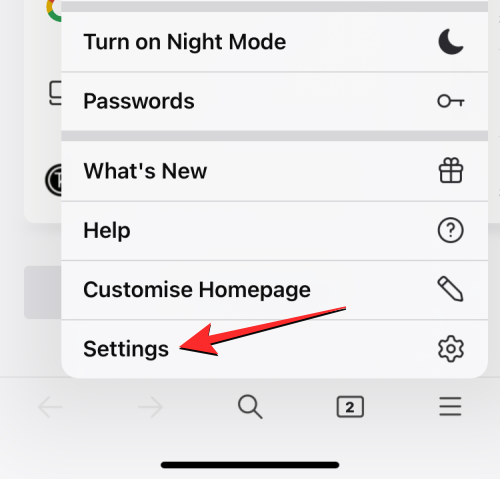
当“设置”屏幕出现时,向下滚动到“隐私”部分,然后点击“数据管理” 。
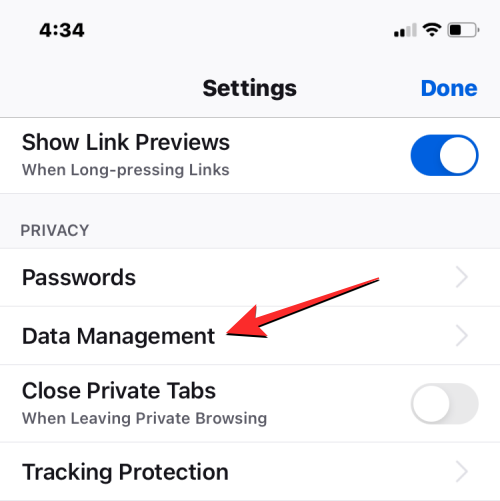
在屏幕上,打开“清除私人数据”下的Cookie开关,以仅从 Firefox 应用程序中删除 cookie。此外,您可以打开 缓存 和离线网站数据的开关,以从 iPhone 中删除临时文件和网络浏览历史记录。
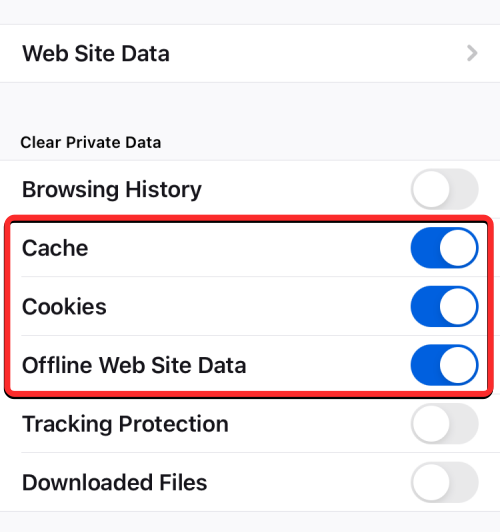
选择完要删除的数据后,点击底部的 清除私人数据。
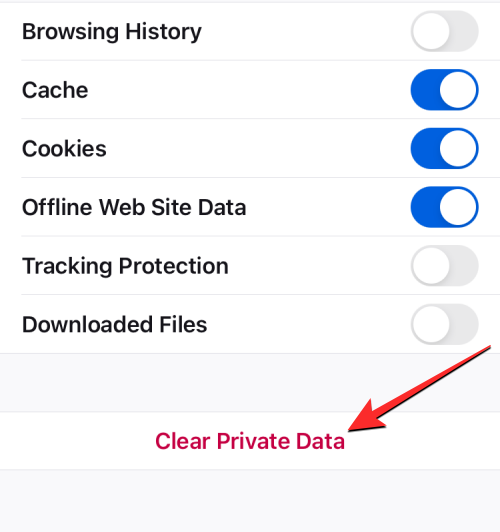
您应该会在屏幕上看到一条提示,要求您确认您的操作。要继续,请点击此提示上的确定。
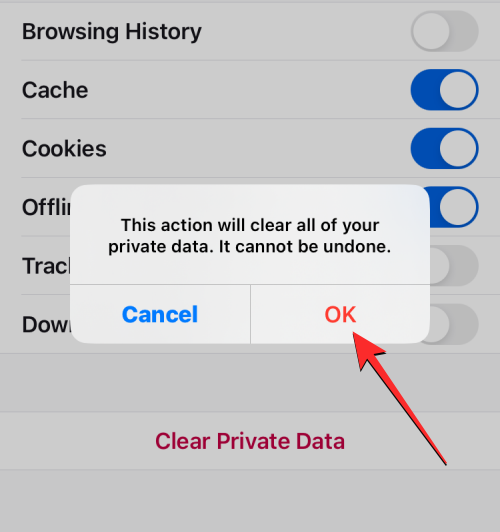
Firefox 应用程序现在将从您的 iPhone 中删除所有 cookie 和其他选定数据。
如何删除 Twitter 上的 cookie
如果您不知道,不仅仅是网络浏览器会在您的 iPhone 上保存 cookie,您在使用 Twitter 应用程序滚动浏览内容时也可能最终会保存 cookie。如果您长时间在 iPhone 上使用该应用程序,您可能会收到大量 cookie,这些 cookie 可能会占用您 iOS 设备的大量存储空间。
要删除这些 cookie,请在您的 iPhone 上 打开Twitter应用程序。
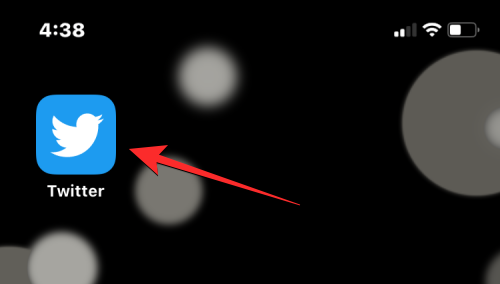
在 Twitter 中,点击屏幕左上角的 个人资料图片。
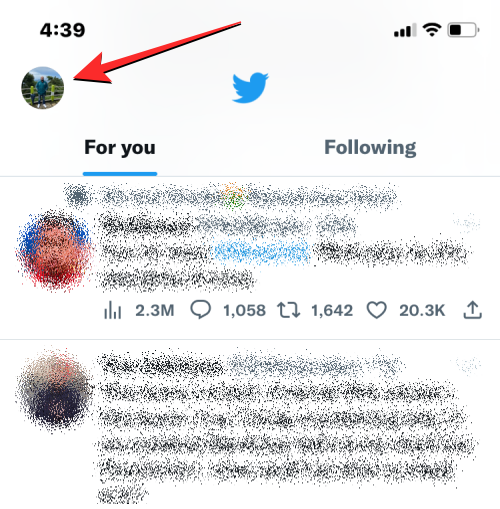
当应用程序的左侧边栏出现时,点击设置和支持。
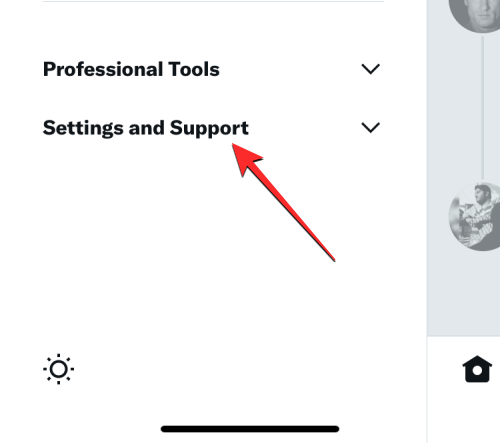
在展开的菜单中,选择设置和隐私。
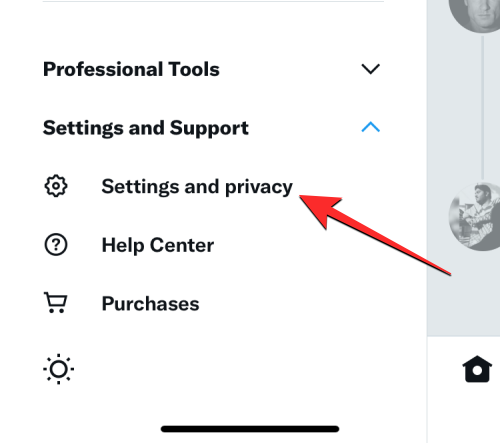
在“设置”屏幕上,向下滚动并点击“辅助功能、显示和语言”。
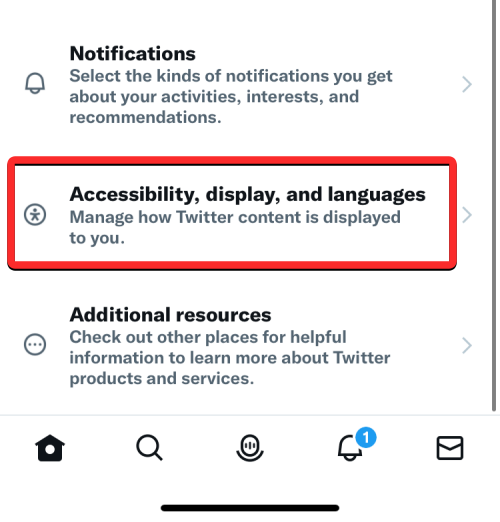
在此屏幕上,选择底部的 数据使用情况。
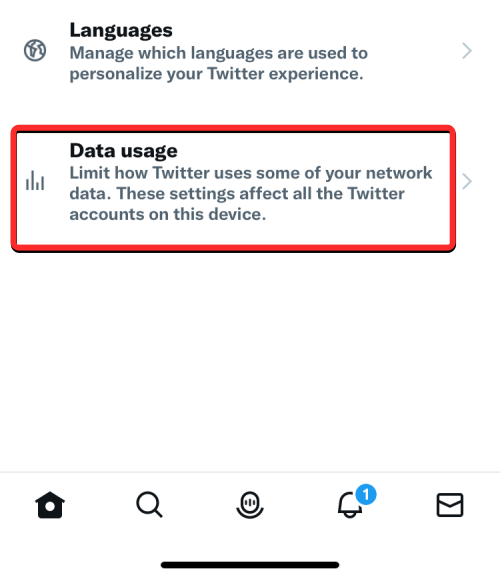
当数据使用屏幕出现时,向下滚动并点击网络存储。
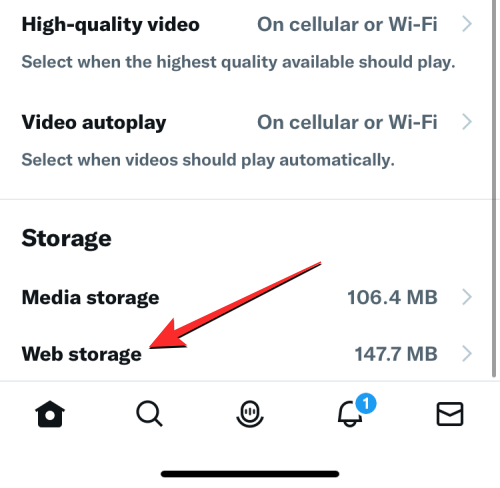
在下一个屏幕上,点击清除所有网络存储以从 Twitter 应用程序中删除 cookie 和所有其他网络数据。
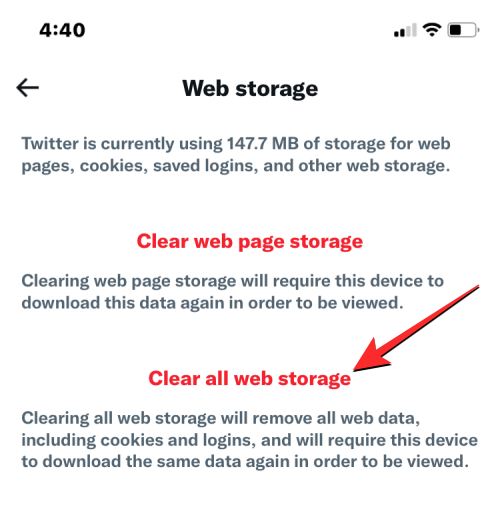
在底部出现的提示中,点击清除所有网络存储以继续。
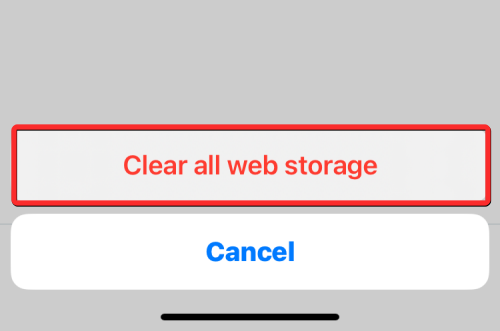
该应用程序现在将删除您过去浏览 Twitter 时保存的所有 cookie。
如何从其他应用程序中删除 cookie 和缓存数据
对于上面列出的应用程序,您可以随时使用专用的清除选项从中删除 cookie。但是,并非 iPhone 上的所有应用程序都提供删除 cookie 的简单方法。对于不允许您手动删除 cookie 和缓存数据的应用程序,您仍然可以通过从 iPhone 中删除该应用程序并从 App Store 重新安装来删除这些已保存的数据。
注意:对于 Facebook、Instagram、Google Photos 等应用,您可以使用此方法清除 iPhone 上的 cookie 或缓存存储。
在你继续删除一个应用程序之前,你必须知道一个应用程序在你的 iPhone 上占用了多少存储空间。要检查这一点,请打开iOS 上 的“设置”应用。
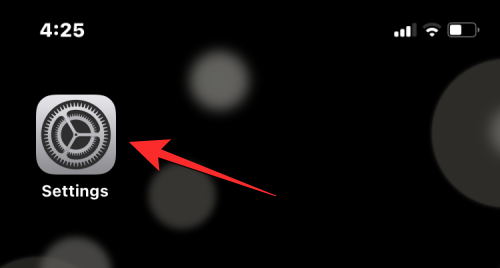
在“设置”中,选择“常规” 。
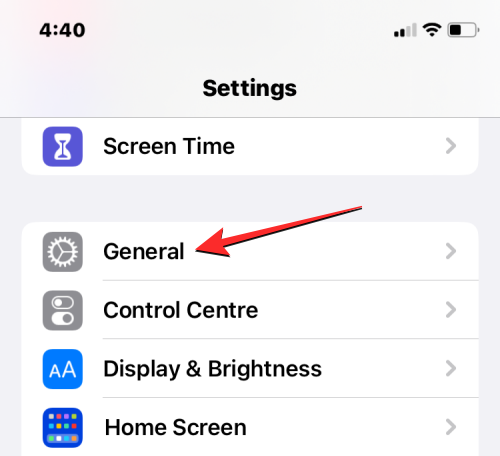
在下一个屏幕上,点击iPhone 存储。
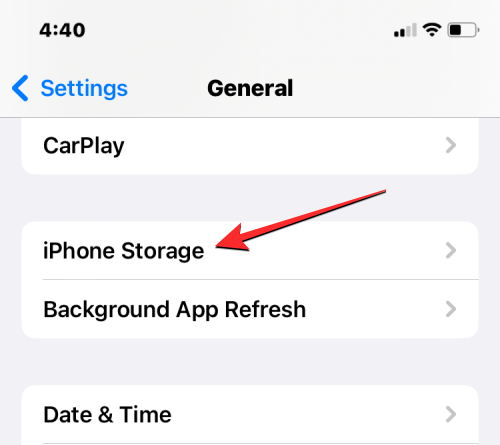
一旦 iOS 计算完存储消耗量,您就会看到您的 iPhone 上的总存储应用程序占用了多少。
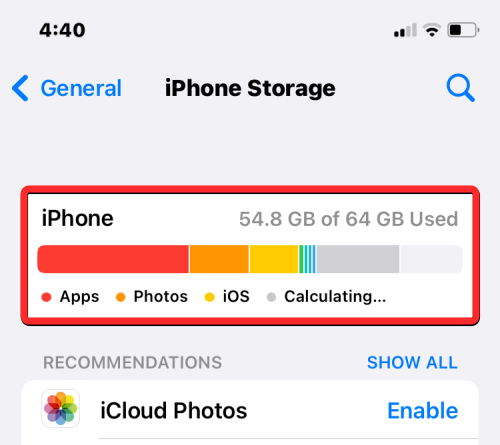
向下滚动时,您会看到安装在 iPhone 上的应用程序列表,按照占用空间从大到小的顺序排列。如果您发现此列表中的某个应用程序占用了您 iPhone 的大部分存储空间,请点击它以检查其 cookie 或缓存数据使用情况。在本例中,我们选择了Instagram应用程序。
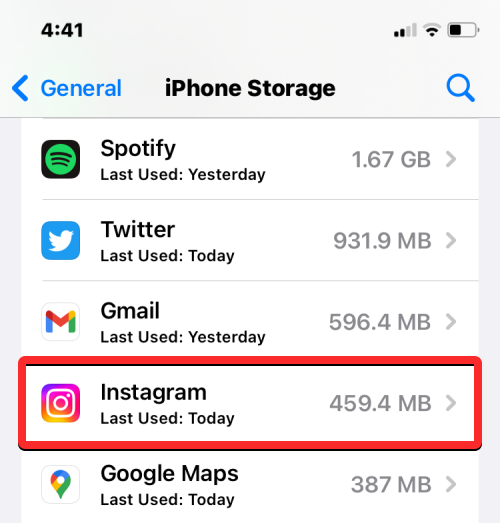
当应用程序的数据使用情况在下一个屏幕上打开时,通过查看“文档和数据”部分来检查它们消耗了多少存储空间。
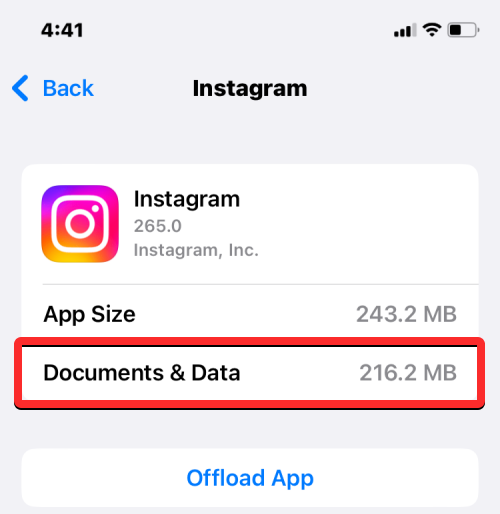
如果您认为该应用程序消耗的存储空间使用量已超过一定限度,请点击底部 的删除应用程序。
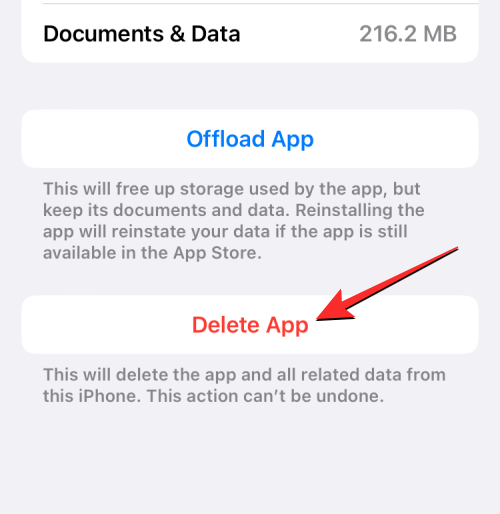
在出现的提示中,再次点击删除应用程序以确认您的操作。
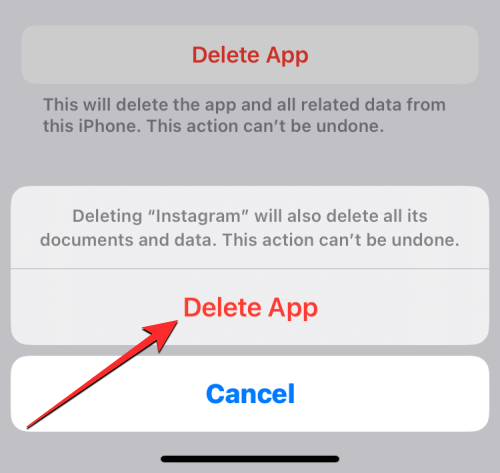
iOS 现在将从您的 iPhone 中删除选定的应用程序及其保存的 cookie 和缓存。删除后,您可以从 App Store 重新下载该应用程序。您可能需要在此应用程序上登录您的帐户才能再次开始使用它,并且您应该能够在删除所有以前的 cookie 数据的情况下使用它。
终于介绍完啦!小伙伴们,这篇关于《删除 iPhone 上的 cookie:分步教程》的介绍应该让你收获多多了吧!欢迎大家收藏或分享给更多需要学习的朋友吧~golang学习网公众号也会发布文章相关知识,快来关注吧!
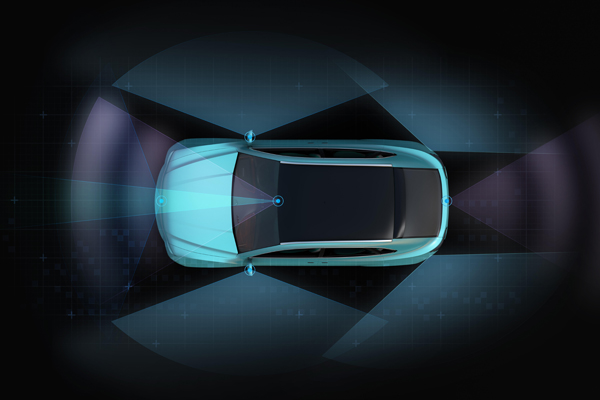 减少交通事故,提升城市宜居性,自动驾驶“浪潮”奔涌而来
减少交通事故,提升城市宜居性,自动驾驶“浪潮”奔涌而来
- 上一篇
- 减少交通事故,提升城市宜居性,自动驾驶“浪潮”奔涌而来
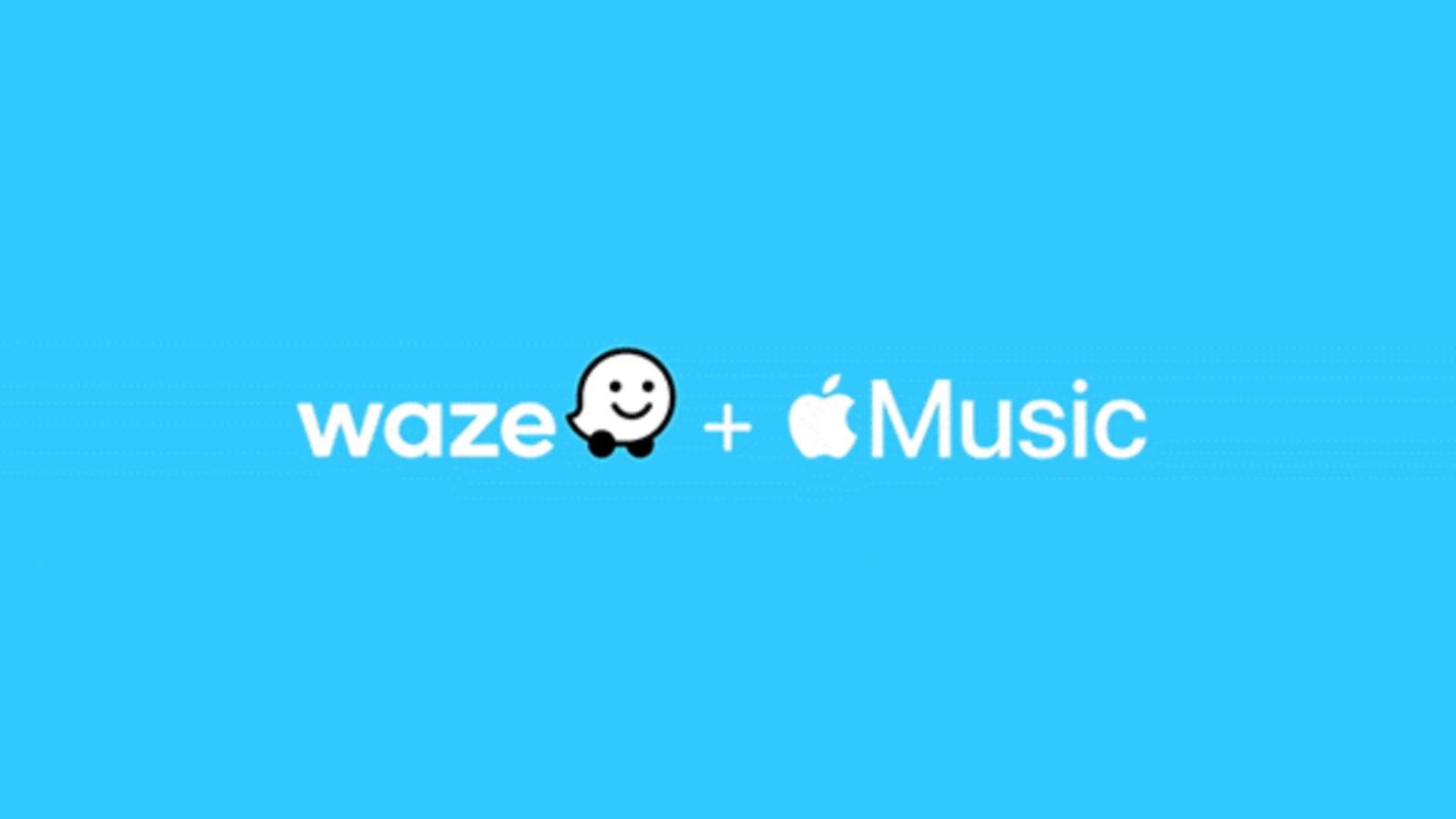
- 下一篇
- Apple Music 现在可作为 Waze 的内置音频播放器使用
-

- 文章 · 软件教程 | 2分钟前 |
- 微博官网入口及网页版访问方法
- 190浏览 收藏
-

- 文章 · 软件教程 | 4分钟前 |
- 微信视频号打不开?加载失败解决方法
- 141浏览 收藏
-

- 文章 · 软件教程 | 6分钟前 |
- 动漫之家登录教程:账号管理与书架同步方法
- 181浏览 收藏
-

- 文章 · 软件教程 | 8分钟前 |
- Excel根据身份证号提取出生日期和性别方法
- 460浏览 收藏
-

- 文章 · 软件教程 | 9分钟前 |
- 优酷自动切下一集怎么关闭
- 302浏览 收藏
-
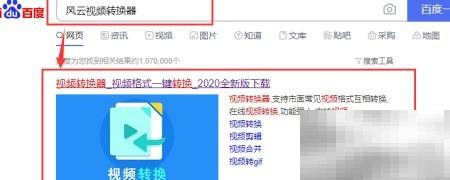
- 文章 · 软件教程 | 11分钟前 |
- MOV转MP4方法:简单几步完成转换
- 148浏览 收藏
-

- 文章 · 软件教程 | 11分钟前 |
- 苹果手机添加126邮箱教程详解
- 433浏览 收藏
-

- 文章 · 软件教程 | 12分钟前 |
- Windows11开启WSL教程详解
- 282浏览 收藏
-
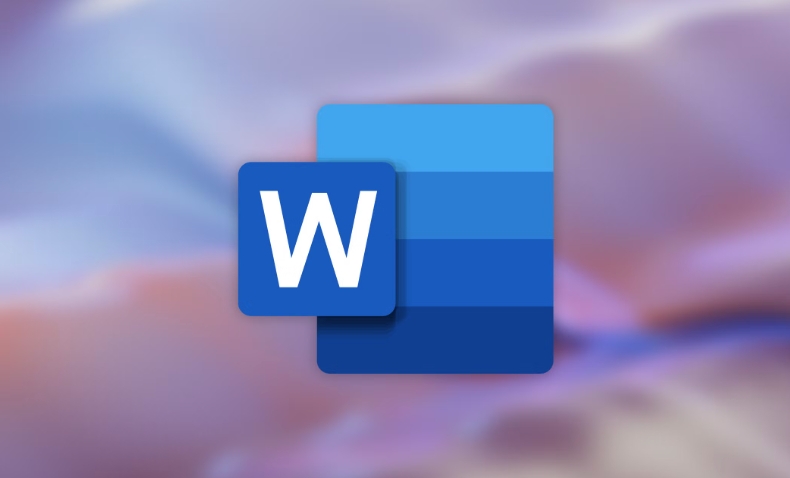
- 文章 · 软件教程 | 15分钟前 |
- Word并排查看技巧|同步滚动对比方法
- 414浏览 收藏
-
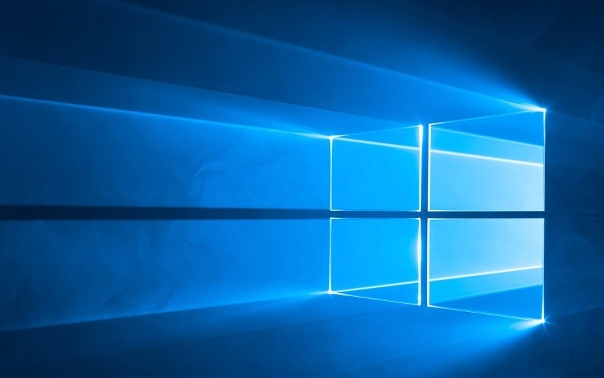
- 文章 · 软件教程 | 16分钟前 |
- Windows11修改磁盘盘符步骤
- 325浏览 收藏
-

- 前端进阶之JavaScript设计模式
- 设计模式是开发人员在软件开发过程中面临一般问题时的解决方案,代表了最佳的实践。本课程的主打内容包括JS常见设计模式以及具体应用场景,打造一站式知识长龙服务,适合有JS基础的同学学习。
- 543次学习
-

- GO语言核心编程课程
- 本课程采用真实案例,全面具体可落地,从理论到实践,一步一步将GO核心编程技术、编程思想、底层实现融会贯通,使学习者贴近时代脉搏,做IT互联网时代的弄潮儿。
- 516次学习
-

- 简单聊聊mysql8与网络通信
- 如有问题加微信:Le-studyg;在课程中,我们将首先介绍MySQL8的新特性,包括性能优化、安全增强、新数据类型等,帮助学生快速熟悉MySQL8的最新功能。接着,我们将深入解析MySQL的网络通信机制,包括协议、连接管理、数据传输等,让
- 500次学习
-

- JavaScript正则表达式基础与实战
- 在任何一门编程语言中,正则表达式,都是一项重要的知识,它提供了高效的字符串匹配与捕获机制,可以极大的简化程序设计。
- 487次学习
-

- 从零制作响应式网站—Grid布局
- 本系列教程将展示从零制作一个假想的网络科技公司官网,分为导航,轮播,关于我们,成功案例,服务流程,团队介绍,数据部分,公司动态,底部信息等内容区块。网站整体采用CSSGrid布局,支持响应式,有流畅过渡和展现动画。
- 485次学习
-

- ChatExcel酷表
- ChatExcel酷表是由北京大学团队打造的Excel聊天机器人,用自然语言操控表格,简化数据处理,告别繁琐操作,提升工作效率!适用于学生、上班族及政府人员。
- 3212次使用
-

- Any绘本
- 探索Any绘本(anypicturebook.com/zh),一款开源免费的AI绘本创作工具,基于Google Gemini与Flux AI模型,让您轻松创作个性化绘本。适用于家庭、教育、创作等多种场景,零门槛,高自由度,技术透明,本地可控。
- 3425次使用
-

- 可赞AI
- 可赞AI,AI驱动的办公可视化智能工具,助您轻松实现文本与可视化元素高效转化。无论是智能文档生成、多格式文本解析,还是一键生成专业图表、脑图、知识卡片,可赞AI都能让信息处理更清晰高效。覆盖数据汇报、会议纪要、内容营销等全场景,大幅提升办公效率,降低专业门槛,是您提升工作效率的得力助手。
- 3455次使用
-

- 星月写作
- 星月写作是国内首款聚焦中文网络小说创作的AI辅助工具,解决网文作者从构思到变现的全流程痛点。AI扫榜、专属模板、全链路适配,助力新人快速上手,资深作者效率倍增。
- 4564次使用
-

- MagicLight
- MagicLight.ai是全球首款叙事驱动型AI动画视频创作平台,专注于解决从故事想法到完整动画的全流程痛点。它通过自研AI模型,保障角色、风格、场景高度一致性,让零动画经验者也能高效产出专业级叙事内容。广泛适用于独立创作者、动画工作室、教育机构及企业营销,助您轻松实现创意落地与商业化。
- 3832次使用
-
- pe系统下载好如何重装的具体教程
- 2023-05-01 501浏览
-
- qq游戏大厅怎么开启蓝钻提醒功能-qq游戏大厅开启蓝钻提醒功能教程
- 2023-04-29 501浏览
-
- 吉吉影音怎样播放网络视频 吉吉影音播放网络视频的操作步骤
- 2023-04-09 501浏览
-
- 腾讯会议怎么使用电脑音频 腾讯会议播放电脑音频的方法
- 2023-04-04 501浏览
-
- PPT制作图片滚动效果的简单方法
- 2023-04-26 501浏览





